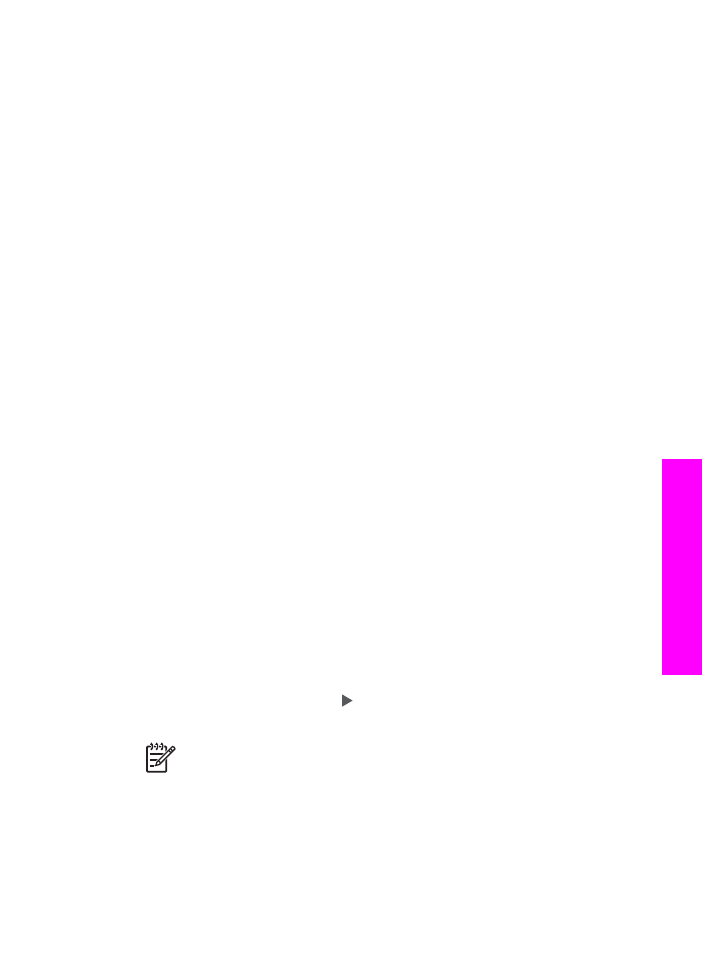
ファクス解像度の変更
「
解像度
」
の変更は、ファクス送信されるモノクロ文書の送信速度と印字品
質に影響します。
HP All-in-One の解像度の上限は、受信側のファクスでサ
ポートされている解像度で決定します。解像度やコントラストの変更はモノ
クロ文書に限ります。
カラー ファクスはすべて「
高画質
」の解像度で送信さ
れます。次の解像度設定を選択できます。
●
「
高画質
」
: ほとんどの文書でファクス送信するのに適した高品質な文字
です。これがデフォルトで設定されています。
●
「
超高画質
」
: 極めて精密な画像の文書をファクス送信する場合に、最高
の品質が得られます。
「
超高画質
」
を選択する場合、ファクスの送信に
通常より時間がかかり、またモノクロでのみ送信可能であるということ
にご注意ください。
カラー ファクスを送信する場合、代わりに 「
高画
質
」
解像度で送信されます。
●
「
写真
」
: 写真のファクス送信に適した最高画質です。 「
写真
」
を選択
すると、ファクス送信に通常よりも時間がかかります。
写真をファクス
するときは
「
写真
」
を選択することをおすすめします。
●
「
標準
」
: ファクス品質は下がりますが、最も速くファクスを送信するこ
とができます。
この設定は、新規デフォルトとして保存されない限り、処理が終了するとデ
フォルト値に戻ります。
詳細については、
新しいデフォルトの設定
を参照し
てください。
コントロール
パネルで解像度を変更するには
1. 原稿の表を上にして、ページの上部を左側にしてドキュメント フィーダ
トレイにセットします。
2. キーパッドを使用してファクス番号を入力するか、短縮ダイヤルボタン
を押すか、または
短縮ダイヤル
を押し、送信する番号を選択します。
3. ファクス領域で、「
解像度
」
が表示されるまで、
メニュー
を押します。
4. 解像度設定を選択するには、 を押します。
5.
ファクス
スタート - モノクロ
を押します。
注記
ファクス
スタート - カラー
を押すと、ファクスは 「
高画
質
」
設定で送信されます。
これでファクスが
「
高画質
」
で送信されます。 これ以降もこの設定で
ファクスを送りたい場合は、デフォルトを変更してください。
詳細につ
いては、
新しいデフォルトの設定
を参照してください。
ユーザー
ガイド
133
ファク
ス機能の使
用